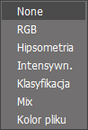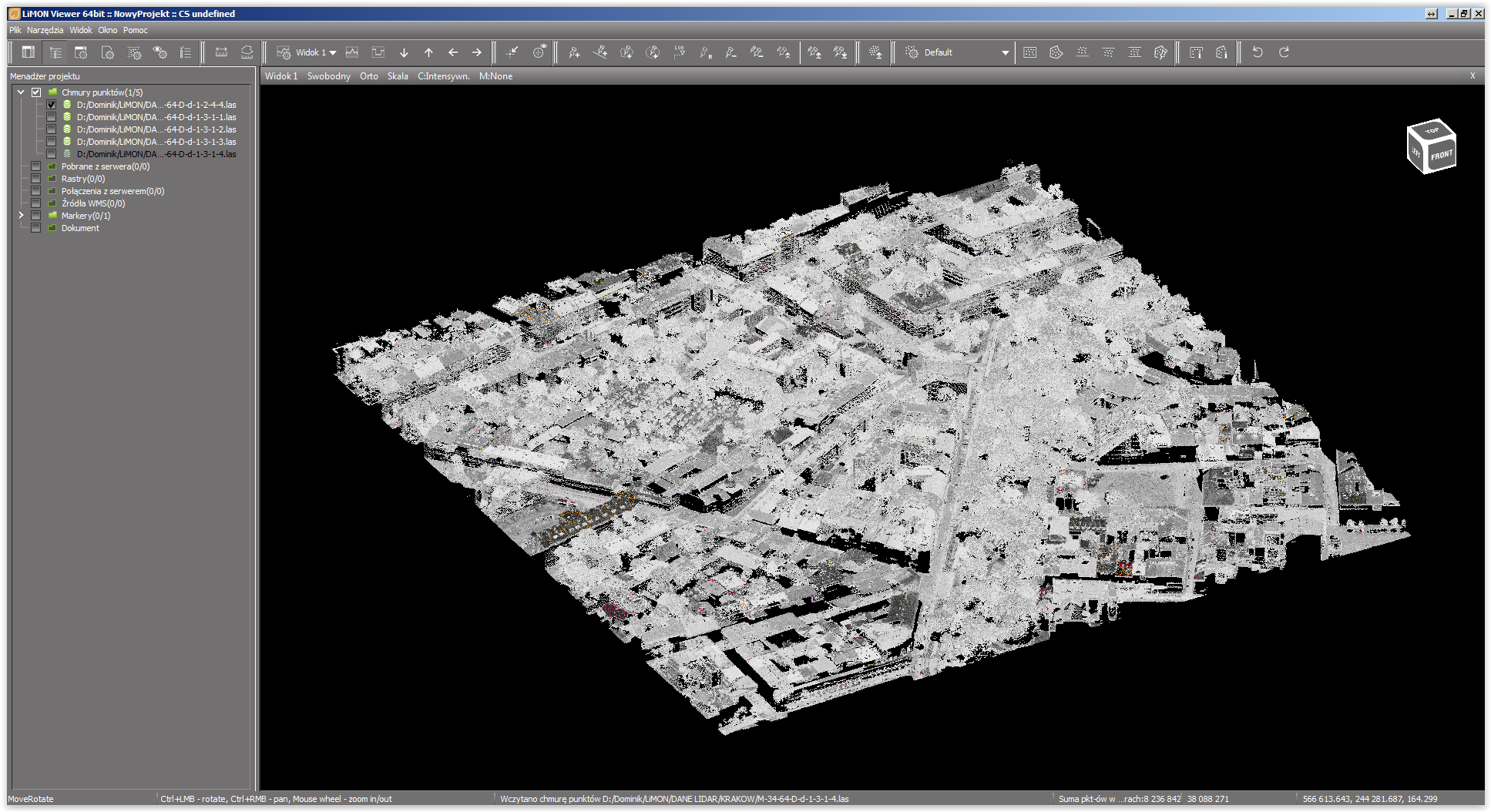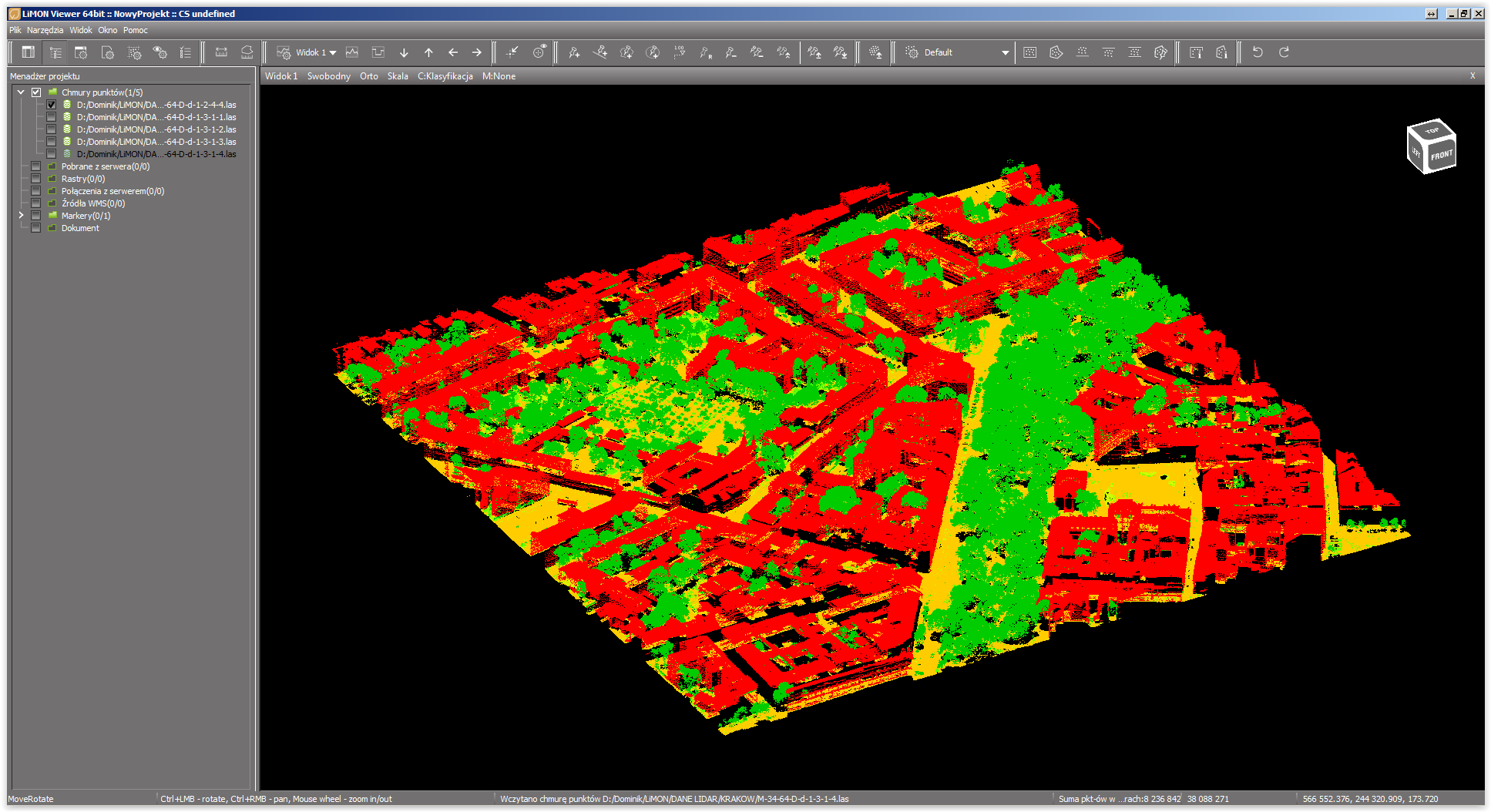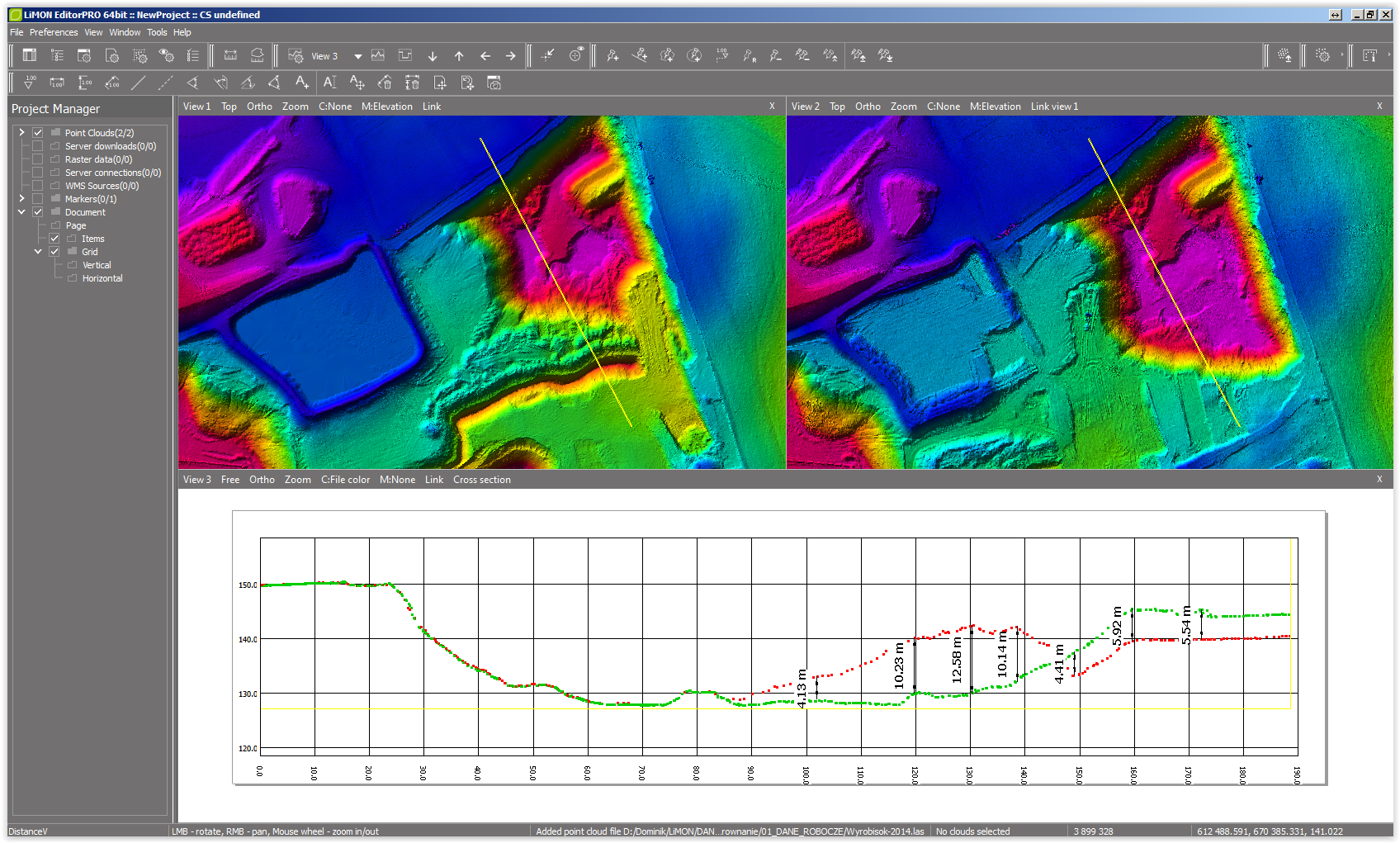C:None / RGB / Hipsometria / Intensywność / Klasyfikacja / Mix / Kolor pliku
M:None / RGB / Hipsometria / Intensywność / Klasyfikacja / Mix / Kolor pliku
Tryby wyświetlania odnoszą się zarówno do chmur punktów (C:), jak i do modeli (M:).
Uwaga! Interfejs graficzny umożliwia zmianę podstawowych opcji wyświetlania chmury punktów oraz modeli. Parametry poszczególnych trybów wyświetlania można zmianiać w oknie Opcje wyświetlania.
RGB
Chmura punktów wyświetlona w barwach naturalnych.
Chmura punktów wyświetlona w trybie RGB (kolory punktów w barwach naturalnych)
Hipsometria
W trybie hipsometria kolor każdego punktu chmury nadawany jest na podstawie jego wysokości oraz przyjętego schematu kolorów. W Opcjach wyświetlania można edytować paletę kolorów oraz ustawić początek i rozpiętość skali barw.
Chmura punktów wyświetlona w trybie Hipsometria (kolor punktu ustalony na podstawie wysokości)
Intensywność
Kolor punktów ustalony na podstawie intensywności odbicia sygnału zarejstrowanego przez skaner. W opcjach wyświetlania możliwe jest, m.in. zdefiniowanie palety kolorów oraz dostosowanie opcji wyświetlania dla danego zakresu intensywności.
Chmura punktów wyświetlona w trybie Intensywność (kolor punktu odpowiada intensywności odbitego sygnału - kolor domyślnie w skali szarości)
Klasyfikacja
Wyświetlanie chmur punktów na podstawie przypisanych im klas. W przypadku danych LiDAR, pochodzących z lotniczego skaningu laserowego, klasy punktów najczęściej są zgodne ze standardem ASPRS (American Society for Photogrammetry and Remote Sensing):
Numer klasy |
Nazwa klasy |
0 |
Created never classified (punkty niebiorące udziału w klasyfikacji) |
1 |
Unclassified (punkty niesklasyfikowane) |
2 |
Ground (grunt) |
3 |
Low Vegetation (niska roślinność) |
4 |
Medium Vegetation (średnia roślinność) |
5 |
High Vegetation (wysoka roślinność) |
6 |
Building (budynki) |
7 |
Low Point (noise) (szum) |
8 |
Model Key-point (mass point) (punkty wiążące) |
9 |
Water (woda) |
10 |
Reserved for ASPRS Definition (klasa zarezerwowana przez ASPRS na przyszłe definicje) |
11 |
Reserved for ASPRS Definition (klasa zarezerwowana przez ASPRS na przyszłe definicje) |
12 |
Overlap Points (punkty z obszarów wielokrotnego pokrycia) |
13-31 |
Reserved for ASPRS Definition (klasa zarezerwowana przez ASPRS na przyszłe definicje) |
Chmura punktów wyświetlona w trybie Klasyfikacji (kolor punktu odpowiada kolorowi przypisanej mu klasy)
W opcjach wyświetlania można ustawić schemat kolorów dla poszczególnych klas. Okno Tryb wyświetlania umożliwia natomiast wyłączanie z widoku wybranych klas. W programie LiMON Editor można przeprowadzić manualną oraz automatyczną (wersja Editor PRO) klasyfikację chmur punktów. Więcej informacji znajduje się w rozdziale LiMON Editor.
Mix
Tryb Mix pozwala na przypisanie każdemu punktowi informacji zawartych w różnych trybach wyświetlania. Udział poszczególnych trybów wyświetlania w kolorowaniu chmury punktów ustala się w opcjach wyświetlania.
Chmura punktów wyświetlona w trybie Mix (kolor punktu odpowiada ustawionemu udziałowi poszczególnych trybów wyświetlania)
Kolor pliku
Tryb wyświetlania po kolorze pliku umożliwia wyświetlanie wszystkich punktów chmury w określonym kolorze. Tryb ten jest bardzo użyteczny w przypadku porównywania danch wieloczasowych dla tego samego obszaru. Dzięki wyświetlaniu chmur punktów w różnych kolorach można, np. analizować zmiany w terenie porównując przebieg obu chmur na przekrojach.
2 Modele terenu kopalni wraz z analizą różnic na chmurze punktów